发布时间:2016-12-07 10: 41: 38
现在,很多中学老师都在使用几何画板这个软件。比如在学习函数知识时,需要用到坐标轴,在几何画板中建立坐标系并不是一件难事,可以执行快捷命令快速建立平面直角坐标系,用来研究函数图像。为了建立符合自己要求的坐标系,前面教程学习了改变坐标轴刻度、调整坐标轴刻度数字的方法,那么有版友问:如何将坐标轴上的刻度值进行隐藏呢?下面就一起来学习隐藏几何画板坐标轴上刻度值的方法。
首先要理解的是:
在系统自带的坐标系中,数轴上的刻度值只能放大或者缩小,不能隐藏。只有在使用自定义坐标系时,就比如蚂蚁坐标系,在该坐标系中可以轻松实现隐藏坐标轴上的刻度值。具体的操作步骤如下:
1.打开几何画板,鼠标按住左边工具栏“自定义工具”不放,在弹出的快捷选项选择“经典坐标系”——“蚂蚁|直角坐标系(无参版)”,如下图所示。
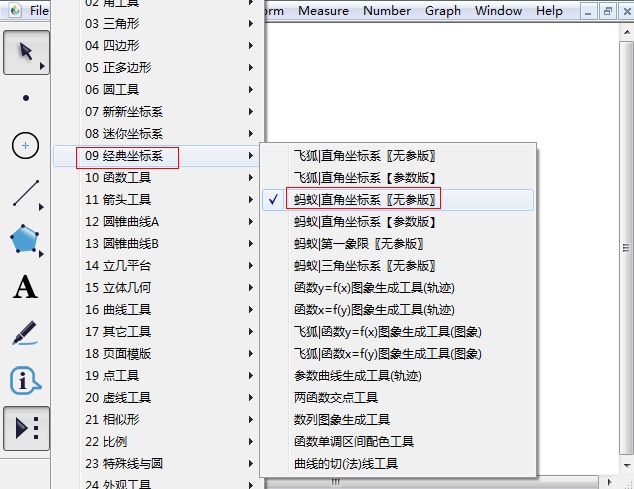
2.选择蚂蚁坐标系工具后,鼠标在画板空白处点两下,出现蚂蚁坐标系工具,包括坐标系、控制台和坐标系控制按钮,如下图所示。
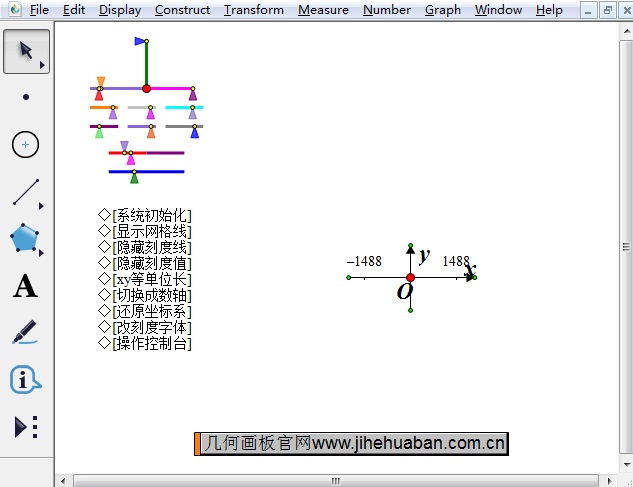
3.点击“移动箭头工具”,此时用鼠标点击屏幕中坐标系的菜单中的“系统初始化”按钮,就可以将坐标系恢复到初始化状态。
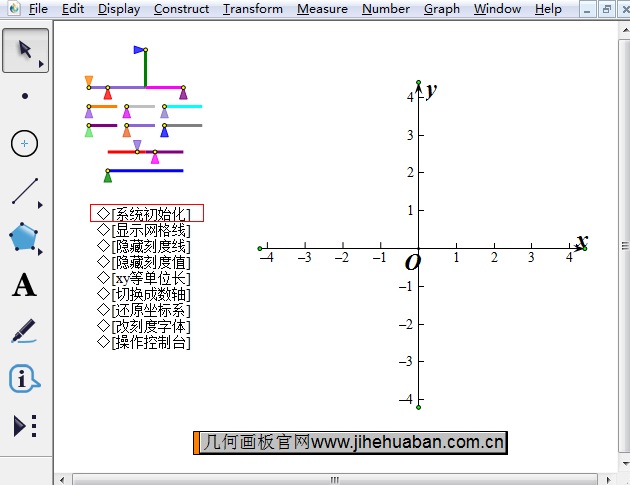
建立好蚂蚁坐标系后,我们可以看到在右侧有个控制面板,其中有很多该坐标系的控制按钮,只需选择“移动工具”后,用鼠标单击一下“隐藏刻度值”按钮,就可以将坐标轴的刻度值进行隐藏,操作非常方便。
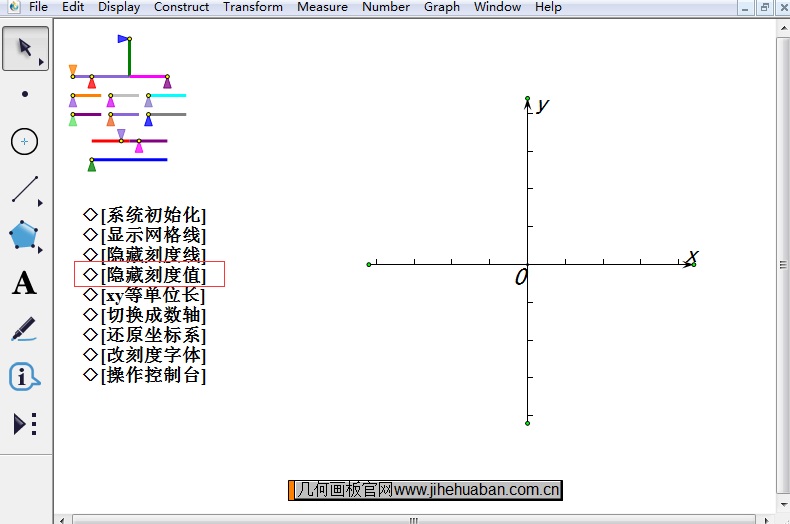
左侧的控制面板中还包括了“系统初始化”、“显示网格线”、“隐藏刻度线”、“xy等单位长”、“切换成数轴”、“还原坐标系”、“改刻度字体”、“操作控制台”等控制按钮,利用这些按钮可以对坐标系进行调整。
以上就是给大家讲解的在几何画板中对坐标系的坐标轴上的刻度值进行隐藏的方法,主要是隐藏自定义坐标系的刻度值,对于系统默认的坐标系没法更改。前面学习了在几何画板中改变几何画板坐标轴刻度大小的方法,具体教程可参考:如何改变几何画板坐标轴刻度大小。
展开阅读全文
︾